Cet exemple vous montre comment symétriser un parcours d'outil sur une ligne personnalisée L'exemple utilise l'option Conserver l'original  afin que vous puissiez facilement voir l'effet de la transformation.
afin que vous puissiez facilement voir l'effet de la transformation.
Le modèle Chainsaw.dgk dans le dossier Exemples est utilisé, avec un parcours d'outil de finition de pales en tant que parcours d'outil actif.
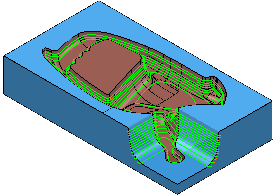
- Cliquez sur l'onglet Edition de parcours d'outil > panneau Editer > Transformer pour afficher l'onglet Transformation de parcours d'outil.
- Cliquez sur l'onglet Transformation de parcours d'outil > panneau Transformer > Symétriser pour afficher la barre d'outils Symétrie.
- S'assurer que
 est sélectionné.
est sélectionné.
- Cliquer sur
 et cliquer en bas à droite du brut.
et cliquer en bas à droite du brut.
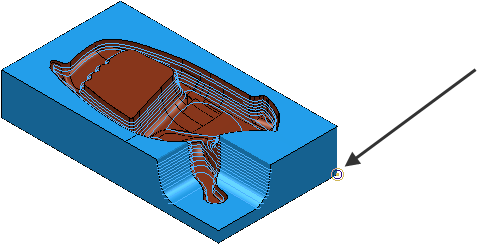
- Cliquer sur
 . Le parcours d'outil est symétrisé et copié.
. Le parcours d'outil est symétrisé et copié.
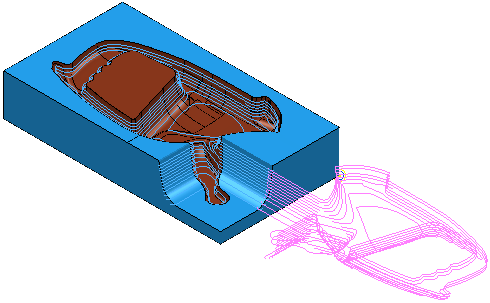
- Cliquez sur l'onglet Transformation de parcours d'outil > panneau Finition > Accepter pour accepter les changements et créer les parcours d'outils dupliqués.